win10共享无法访问你可能没有权限使用网络资源 Win10系统网络资源权限问题解决方法
Win10系统中,有时候在共享文件或文件夹时会出现无法访问的情况,提示可能是没有权限使用网络资源,这种问题常常让人感到困惑,但其实只需要按照正确的方法进行设置,便可轻松解决。接下来我们将介绍一些解决Win10系统网络资源权限问题的有效方法。
操作方法:
1.启动win10系统,点击任务栏搜索框,开始使用Cortana(小娜)智能语音助理。
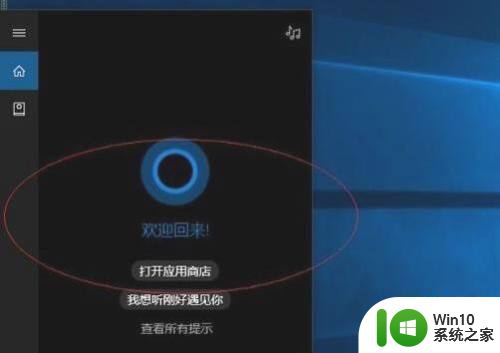
2.搜索框输入"组策略编辑"。Cortana(小娜)显示搜索结果,点击"最佳匹配→编辑组策略"项。
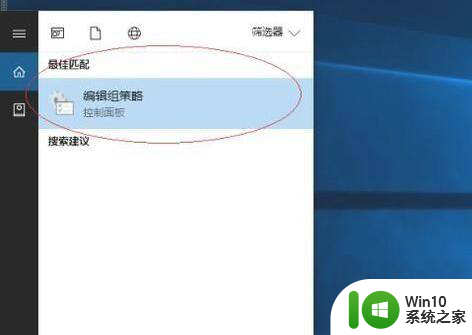
3.唤出"本地组策略编辑器"程序窗口,展开左侧"本地计算机策略→计算机配置→Windows 设置→安全设置→本地策略→用户权限分配"目录,双击右侧"拒绝从网络访问这台计算机"项。
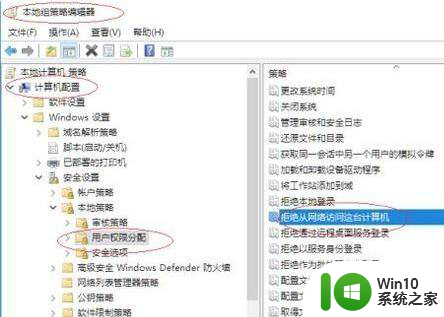
4.弹出"拒绝从网络访问这台计算机 属性"对话框。选择"本地安全设置→Guest"账户,点击"删除"按钮。
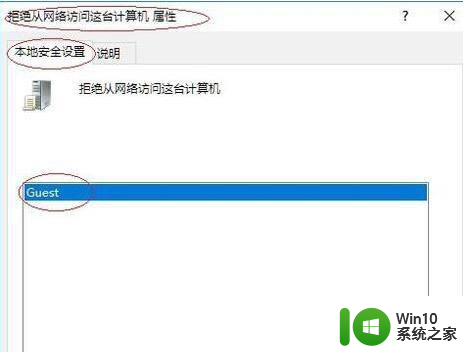
5.展开左侧"本地计算机策略→计算机配置→Windows 设置→安全设置→本地策略→安全选项"目录,如图所示。拖动右侧垂直滚动条,鼠标双击"网络访问:本地账户的共享和安全模型"项。
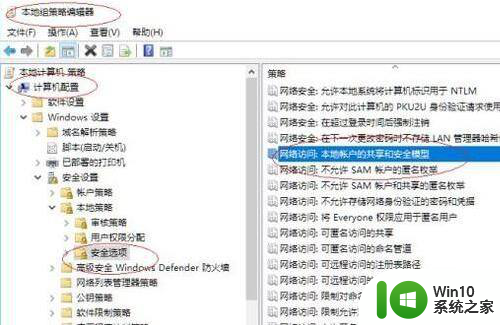
6.弹出"网络访问:本地账户的共享和安全模型 属性"对话框。点击"本地安全设置"文本框向下箭头,选择"经典-对本地用户进行身份验证,不改变其本来身份"项。
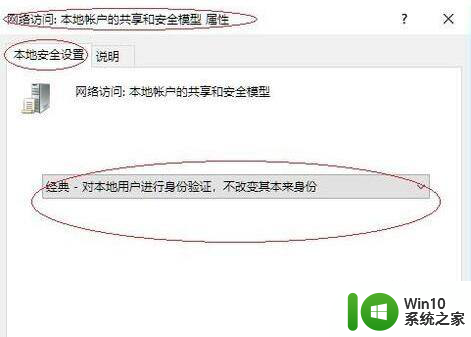
7.展开左侧"本地计算机策略→计算机配置→Windows 设置→安全设置→本地策略→安全选项"目录,如图所示。拖动右侧垂直滚动条,鼠标双击"账户:使用空密码的本地账户只允许进行控制台登录"项。
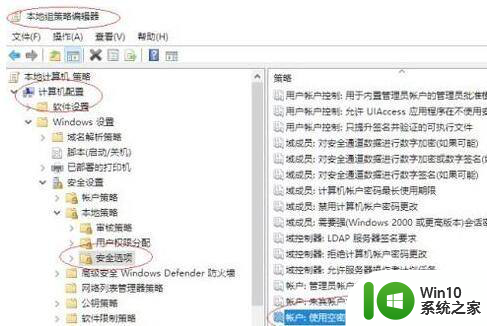
8.弹出"账户:使用空密码的本地账户只允许进行控制台登录 属性"对话框。勾选"本地安全设置→已禁用"单选框。这样,问题就解决了。
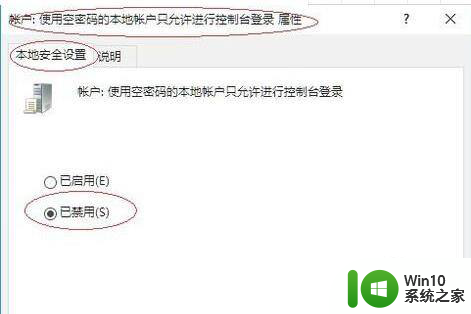
以上是关于win10共享无法访问的问题,可能是由于权限限制导致无法使用网络资源,如果你遇到相同情况,可以按照以上方法来解决。
win10共享无法访问你可能没有权限使用网络资源 Win10系统网络资源权限问题解决方法相关教程
- win10无法访问你可能没有权限使用网络资源如何解决 Win10无法访问网络资源可能没有权限怎么办
- win10共享你可能没有权限使用网络资源 Win10提示没有权限使用网络资源的解决方案
- win10共享文件无法访问,没有权限使用网络资源 Win10共享文件夹权限设置
- win10无法访问,你可能没有权限 Win10无法访问网络资源权限提示怎么办
- win10访问共享文件夹权限问题怎么解决 如何解决win10访问共享文件夹时出现“网络错误,你没有权限访问\IP地址”提示
- w10电脑没有权限使用网络资源解决方法 w10电脑无法连接网络资源怎么办
- 怎么处理Win10提示不能使用网络资源? Win10提示无法访问网络资源怎么解决
- win10局域网共享没有权限访问怎么办 win10访问局域网共享没有权限如何解决
- win10共享功能提示没有权限访问的解决方法 win10没有权限访问共享功能怎么办
- win10无法访问U盘显示你没有权限查看或编辑这个对象的权限设置怎么办 Win10无法访问U盘权限设置问题解决方法
- w10插着网线不识别无网络访问权限解决方法 w10插着网线但无网络访问权限解决方案
- w10电脑共享无法访问没有权限解决方法 w10电脑共享无法访问没有权限怎么办
- 蜘蛛侠:暗影之网win10无法运行解决方法 蜘蛛侠暗影之网win10闪退解决方法
- win10玩只狼:影逝二度游戏卡顿什么原因 win10玩只狼:影逝二度游戏卡顿的处理方法 win10只狼影逝二度游戏卡顿解决方法
- 《极品飞车13:变速》win10无法启动解决方法 极品飞车13变速win10闪退解决方法
- win10桌面图标设置没有权限访问如何处理 Win10桌面图标权限访问被拒绝怎么办
win10系统教程推荐
- 1 蜘蛛侠:暗影之网win10无法运行解决方法 蜘蛛侠暗影之网win10闪退解决方法
- 2 win10桌面图标设置没有权限访问如何处理 Win10桌面图标权限访问被拒绝怎么办
- 3 win10关闭个人信息收集的最佳方法 如何在win10中关闭个人信息收集
- 4 英雄联盟win10无法初始化图像设备怎么办 英雄联盟win10启动黑屏怎么解决
- 5 win10需要来自system权限才能删除解决方法 Win10删除文件需要管理员权限解决方法
- 6 win10电脑查看激活密码的快捷方法 win10电脑激活密码查看方法
- 7 win10平板模式怎么切换电脑模式快捷键 win10平板模式如何切换至电脑模式
- 8 win10 usb无法识别鼠标无法操作如何修复 Win10 USB接口无法识别鼠标怎么办
- 9 笔记本电脑win10更新后开机黑屏很久才有画面如何修复 win10更新后笔记本电脑开机黑屏怎么办
- 10 电脑w10设备管理器里没有蓝牙怎么办 电脑w10蓝牙设备管理器找不到
win10系统推荐
- 1 番茄家园ghost win10 32位官方最新版下载v2023.12
- 2 萝卜家园ghost win10 32位安装稳定版下载v2023.12
- 3 电脑公司ghost win10 64位专业免激活版v2023.12
- 4 番茄家园ghost win10 32位旗舰破解版v2023.12
- 5 索尼笔记本ghost win10 64位原版正式版v2023.12
- 6 系统之家ghost win10 64位u盘家庭版v2023.12
- 7 电脑公司ghost win10 64位官方破解版v2023.12
- 8 系统之家windows10 64位原版安装版v2023.12
- 9 深度技术ghost win10 64位极速稳定版v2023.12
- 10 雨林木风ghost win10 64位专业旗舰版v2023.12